المحتوى:
تغيير العنوان المنزلي
يمكنك تغيير العنوان المنزلي على الموقع الرسمي وفي تطبيق ياندكس.كارت، والذي يظهر دائمًا على الخريطة ويمكن استخدامه لتخطيط المسارات بسرعة، بما في ذلك باستخدام نظام الملاحة. لا يتم التحقق من صحة هذا الخيار، لذا يمكن إدخال أي عنوان، ولكن فقط بكمية واحدة.
الخيار 1: الموقع الإلكتروني
إذا كنت تستخدم النسخة المكتبية من الخدمة في متصفح الإنترنت، يجب عليك أولاً تسجيل الدخول باستخدام حساب ياندكس الموحد الذي تم فيه إدخال العنوان المنزلي سابقًا. ويرجع ذلك إلى أن البيانات تُخزن على خوادم الشركة فقط في إطار حسابك الشخصي ولا يمكن الوصول إليها أو تعديلها دون تسجيل الدخول.
- يوجد في ياندكس.كارت قسمان لتغيير نفس البيانات المتعلقة بالعنوان المنزلي. أسهل طريقة للقيام بذلك هي النقر بزر الماوس الأيسر على صورة الملف الشخصي في الزاوية العلوية اليمنى واختيار فئة "المفضلات".
- عند الوصول إلى الصفحة ذات العنوان المماثل، انتقل إلى علامة التبويب "الأماكن"، وابحث عن الخيار "المنزل" واستخدم الزر الذي يحتوي على ثلاث نقاط أفقية. من القائمة المعروضة، يجب اختيار خيار "تغيير" للانتقال إلى إعدادات المنزل.
- يمكنك إدخال الموقع الدقيق للمنزل يدويًا حسب تقديرك، باستخدام حقل النص في إطار قسم "إضافة عنوان منزلي"، مع مراعاة النصائح المنبثقة.بالإضافة إلى ذلك، يمكن تغيير الموقع، على سبيل المثال، إذا كان العنوان المطلوب غير موجود على الخريطة لأي سبب من الأسباب، عن طريق الضغط وسحب أيقونة المنزل المحددة إلى المكان المطلوب.
- يمكن العثور على القسم البديل المذكور أعلاه مع الإعدادات في إعدادات حساب ياندكس مباشرة. للوصول السريع إلى الفئة المطلوبة، يجب النقر مرة أخرى على صورة الملف الشخصي في الزاوية العلوية اليمنى من الخدمة المعنية، وتحريك المؤشر فوق أيقونة الترس واختيار "الإعدادات".
- بعد ذلك، باستخدام شريط التنقل العلوي، انتقل إلى صفحة "عناويني" وابحث عن حقل النص "المنزل". يتم التحكم في هذا الخيار بنفس الطريقة كما في الحالة الأولى، بما في ذلك إمكانية سحب علامة المنزل عبر واجهة الخريطة الموجودة في الجزء العلوي من الشاشة.
- الاختلاف الرئيسي هو الخيار الإضافي، وهو تحديد الموقع تلقائيًا بناءً على عنوان IP المرسل من المتصفح. وعلى الرغم من أن البيانات عادةً ما تصل إلى مركز بيانات مزود الإنترنت كحد أقصى، في بعض الحالات يمكن استخدام هذا الخيار لملء حقل العنوان المنزلي بنقرة واحدة على صورة الطائرة.
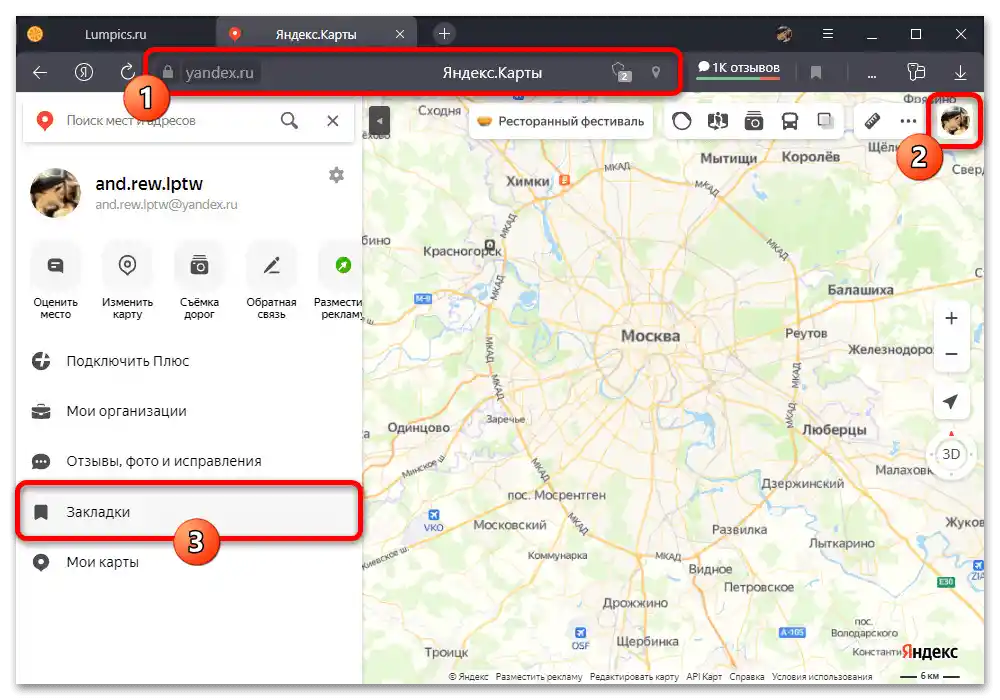
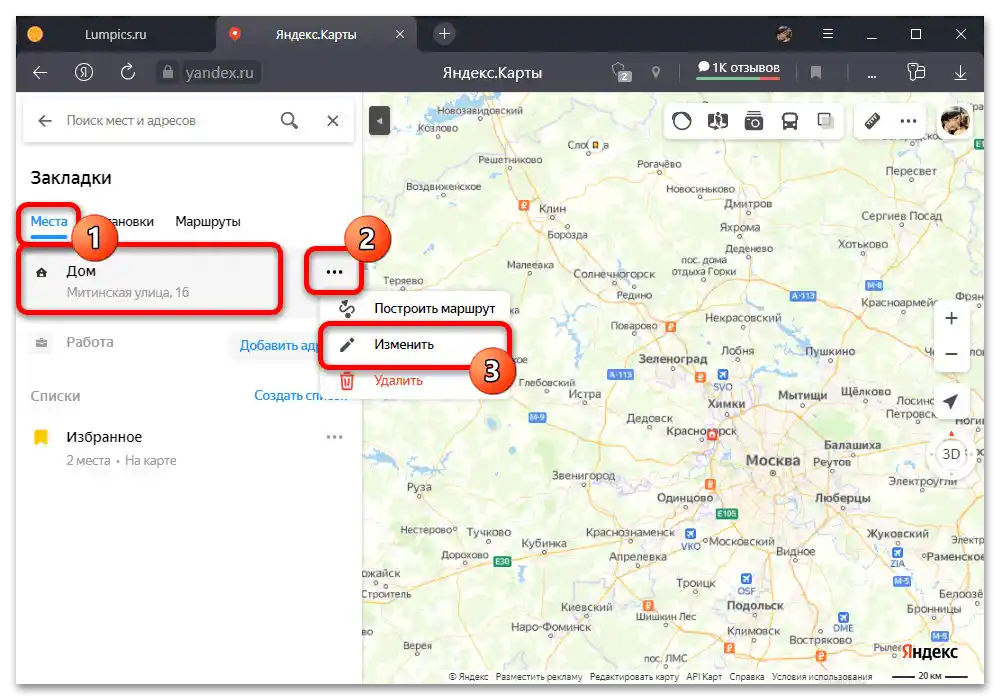
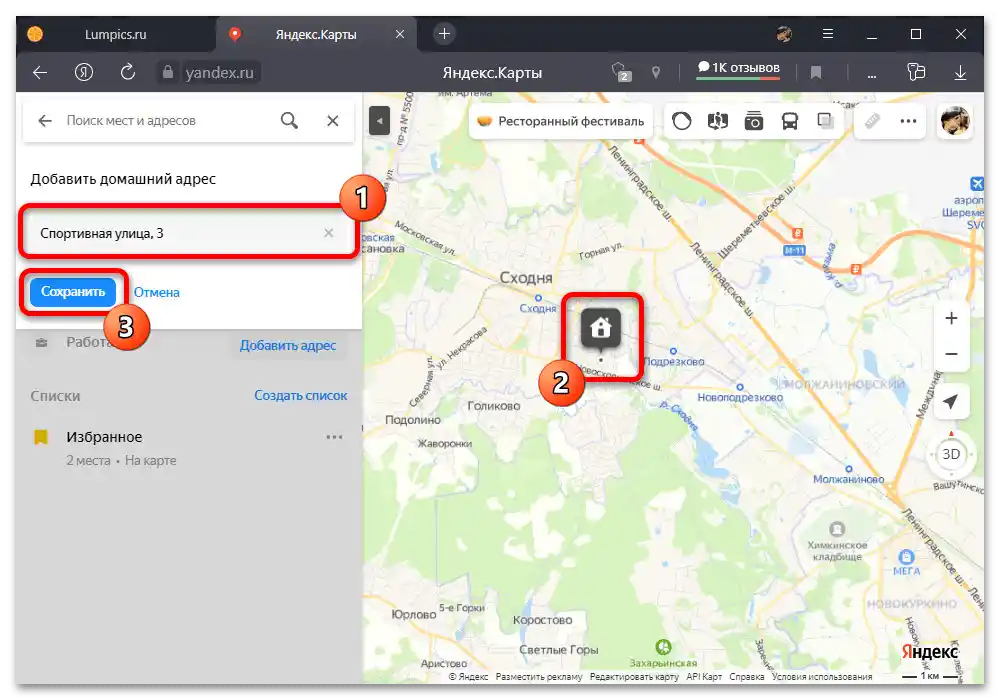
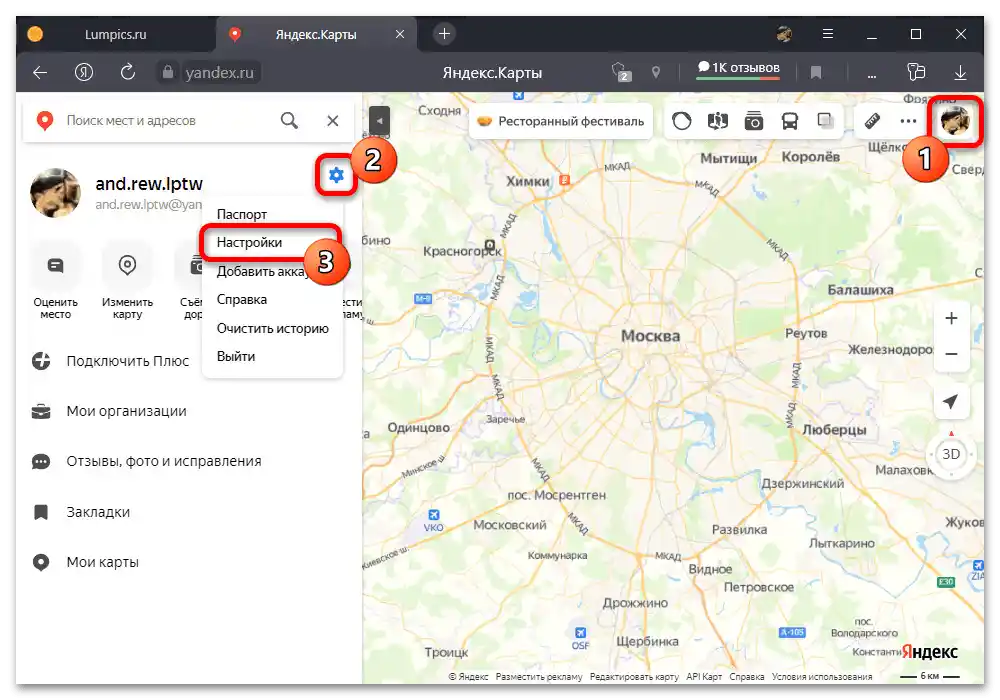
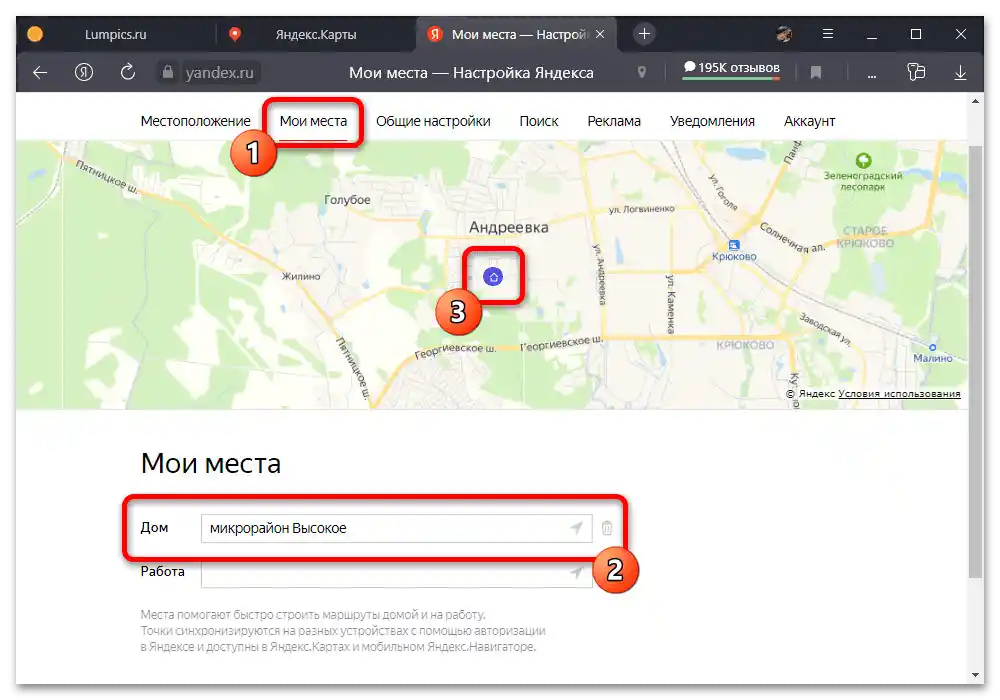
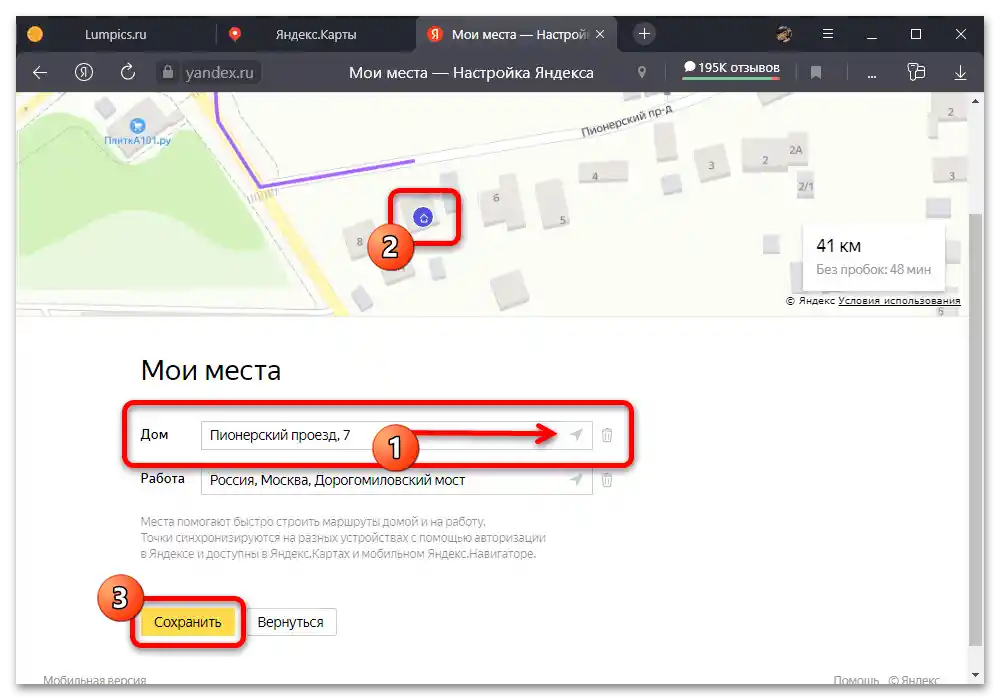
لتطبيق التغييرات المدخلة، يكفي استخدام زر "حفظ". وفي هذه الحالة، سيتعين أيضًا تحديد العنوان الوظيفي كشرط أساسي، حيث لن تكون الزر متاحة بدونه.
الخيار 2: التطبيق
على غرار النسخة المكتبية، لتغيير العنوان المنزلي في خرائط ياندكس، يجب أولاً تسجيل الدخول باستخدام زر "تسجيل الدخول" في القائمة الرئيسية للتطبيق.كما نلاحظ، فإن تطبيق الخدمة على نظامي iOS وAndroid له واجهة مستخدم متطابقة، وبالتالي ستكون التعليمات التالية سارية بالكامل بغض النظر عن المنصة.
- عند وجودك في الشاشة الرئيسية للتطبيق الرسمي، في الجزء الأيسر من الشريط العلوي، انقر على الزر الذي يحمل صورة الملف الشخصي وفي النافذة المنبثقة اختر فئة "المفضلات ووسائل النقل الخاصة بي". على عكس النسخة المكتبية، فإن إعدادات المنزل، وكذلك عنوان العمل، محدودة بقسم واحد فقط.
- باستخدام قائمة التنقل العلوية، انتقل إلى علامة التبويب "الأماكن" وابحث عن "المنزل"، الذي يتم تمييزه برمز خاص. للانتقال إلى الإعدادات، يجب النقر على الرمز المجاور الذي يحتوي على ثلاث نقاط أفقية واختيار "تحديد عنوان آخر".
- تغيير العنوان في هذه الحالة يتم عن طريق تحريك الخريطة بحيث يكون المؤشر الموجود في وسط الشاشة في المكان المطلوب. كما يمكنك، إذا لزم الأمر، النقر على مربع النص في الجزء العلوي من الشاشة وتحديد العنوان يدويًا باستخدام الاقتراحات التلقائية للخدمة.
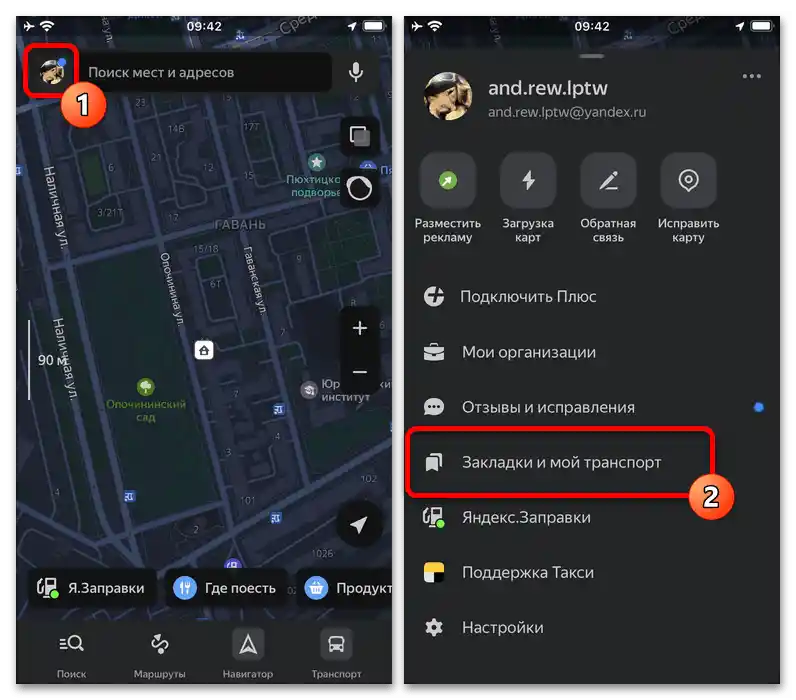
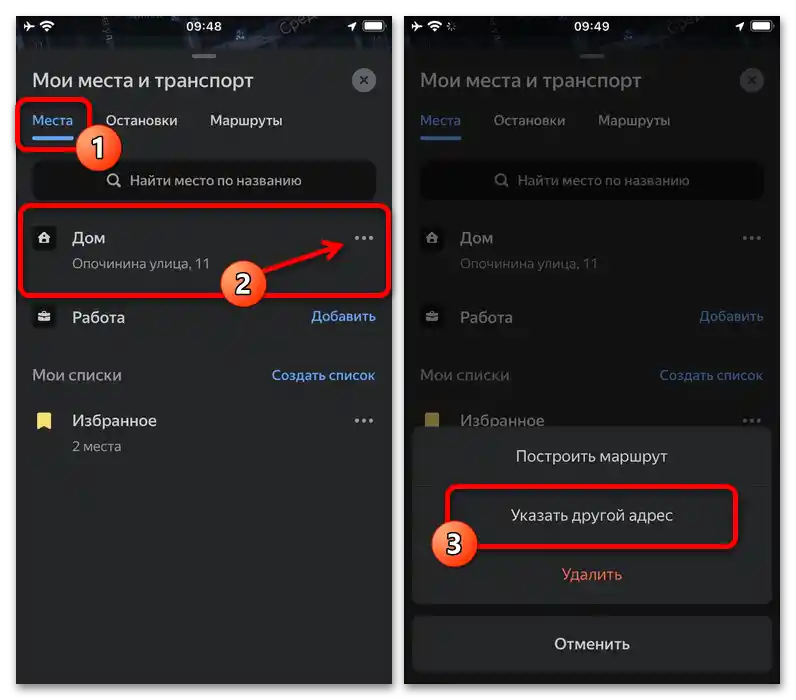
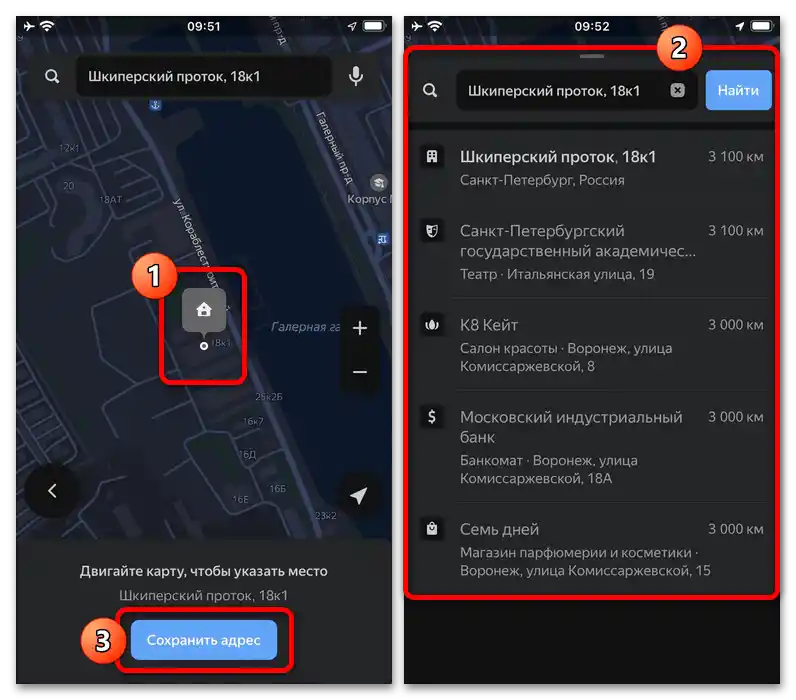
نظرًا لأن الجهاز المحمول يسمح افتراضيًا بتحديد الموقع الدقيق، عند وجودك في المنزل المطلوب، يمكنك ببساطة الضغط على الزر الذي يحمل صورة الطائرة، مما يشير إلى العنوان الحالي. لإنهاء التعديل، استخدم الزر "حفظ العنوان" في الجزء السفلي من الشاشة.
تصحيح الأخطاء
بعض معلمات المباني السكنية وغيرها على خرائط ياندكس قد تحتوي على أخطاء لم يتم ملاحظتها وتصحيحها في الوقت المناسب من قبل المتخصصين في الشركة. خصصت الشركة أدوات لإدارة العناوين وبعض البيانات الأخرى في إعدادات كل مبنى على الموقع وفي تطبيق الخدمة.
اقرأ أيضًا: إضافة أماكن إلى خريطة ياندكس
الخيار 1: الموقع الإلكتروني
- لتغيير منزل معين على خريطة ياندكس، ابحث وانقر على المكان المطلوب، مما يفتح بطاقة في الجزء الأيسر من مساحة العمل على الموقع.بعد ذلك، قم بالتمرير عبر قسم المعلومات تقريبًا إلى أسفل الصفحة واستخدم الرابط "تصحيح الخطأ".
- في الصفحة المفتوحة، يمكنك الانتقال إلى إحدى الفئات الفرعية حسب المتطلبات. عادةً ما تكون التغييرات محدودة بالعناوين المقدمة كنقطة أولى.
- يجب ملء الحقول المحددة وفقًا لاسم الشارع ورقم المنزل، مع إمكانية إضافة تعليقات وصور للمكان إذا رغبت. يتم حفظ التغييرات باستخدام زر "إرسال"، ومع ذلك، لن تظهر التعديلات على الخريطة حتى تمر بمراجعة من قبل المتخصصين.
- إذا كانت الفئات المقدمة غير كافية لتصحيح الخطأ المكتشف، يمكنك الانتقال إلى قسم "أخرى" وإضافة تعليق يصف المشكلة. كدليل، يمكنك أيضًا تقديم صور للمكان.
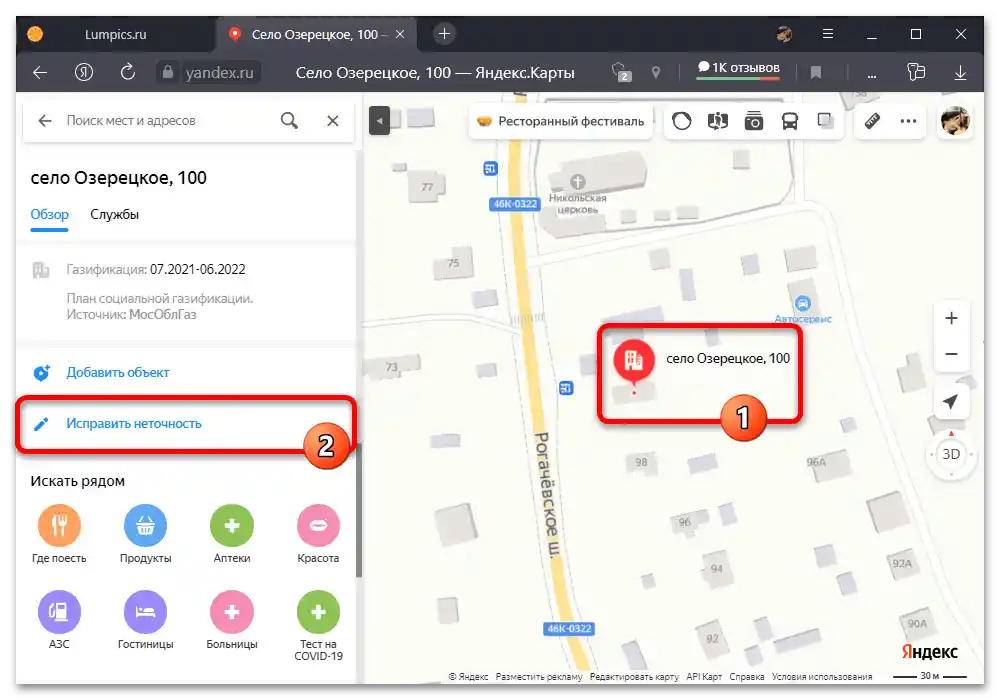
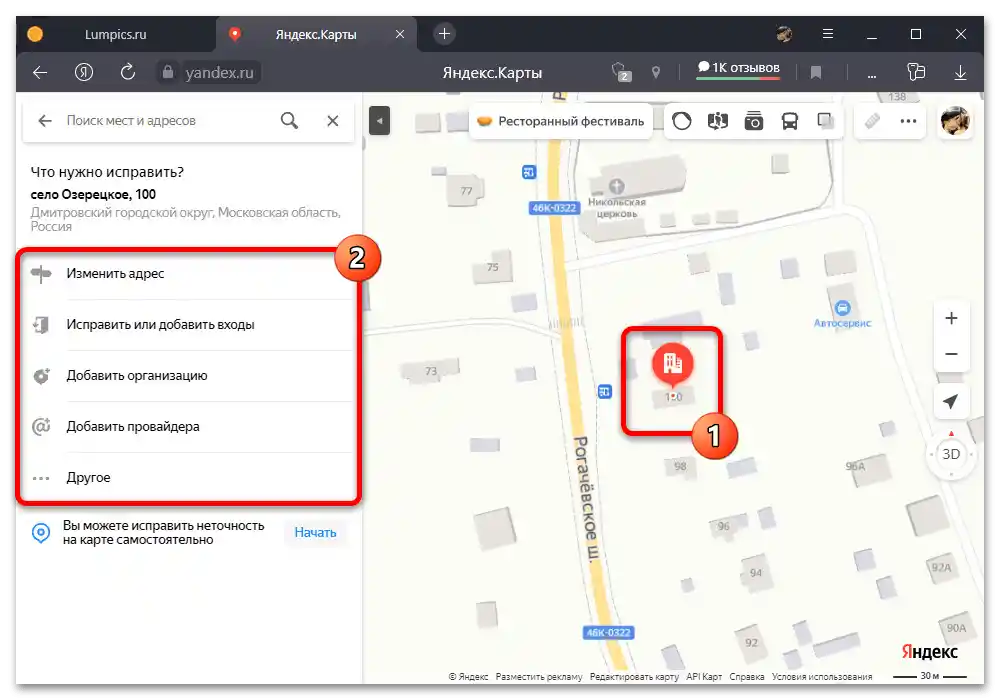
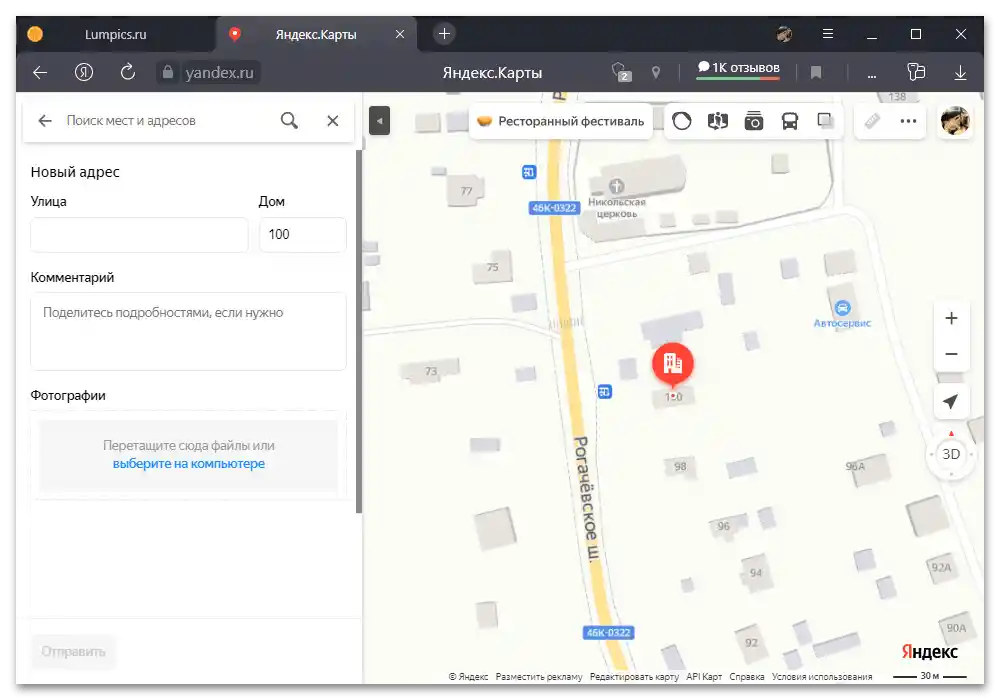
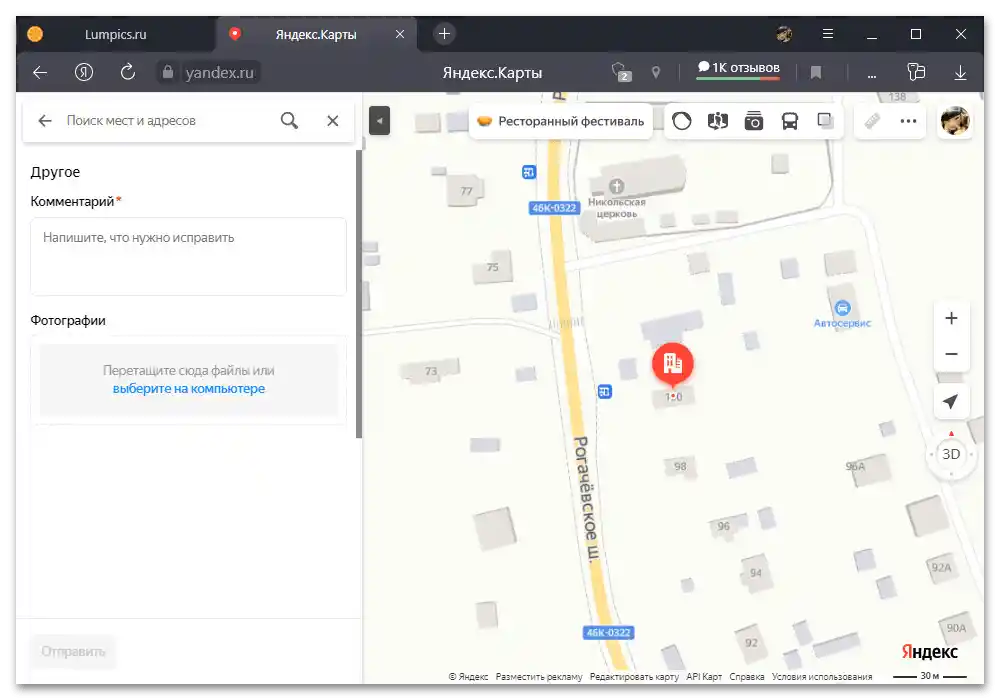
نلاحظ بشكل منفصل أن المباني ليست سكنية فقط، بل أيضًا مكاتب، حيث عادةً ما توجد بعض الشركات. عند اختيار مثل هذا المكان، ستكون هناك خيارات إضافية، والتي لن نتناولها بمزيد من التفصيل.
الخيار 2: التطبيق
- عند استخدام العميل المحمول، تتم إضافة التعديلات إلى الخريطة بطريقة مشابهة. لهذا الغرض، يجب لمس المكان المطلوب، ثم توسيع البطاقة مع المعلومات التفصيلية واستخدام الرابط "تصحيح الخطأ".
- بالنسبة للمنازل العادية، عادةً ما يتوفر فقط "تغيير العنوان"، بينما تتيح الخيارات الأخرى إضافة بيانات جديدة. في حالة العنوان، يمكنك تعديل اسم الشارع ورقم المنزل، بالإضافة إلى ترك تعليق وتحميل الصور، ثم لمس زر "إرسال" في أسفل الشاشة.
- إذا كان المنزل الذي يتم تحريره هو مكان وجود منظمة، كما هو موضح في موقع الخدمة، فستكون هناك خيارات مختلفة تمامًا.على وجه الخصوص، يمكنك الإشارة إلى الشركة على أنها غير متاحة أو تعديل المعلومات الأساسية.
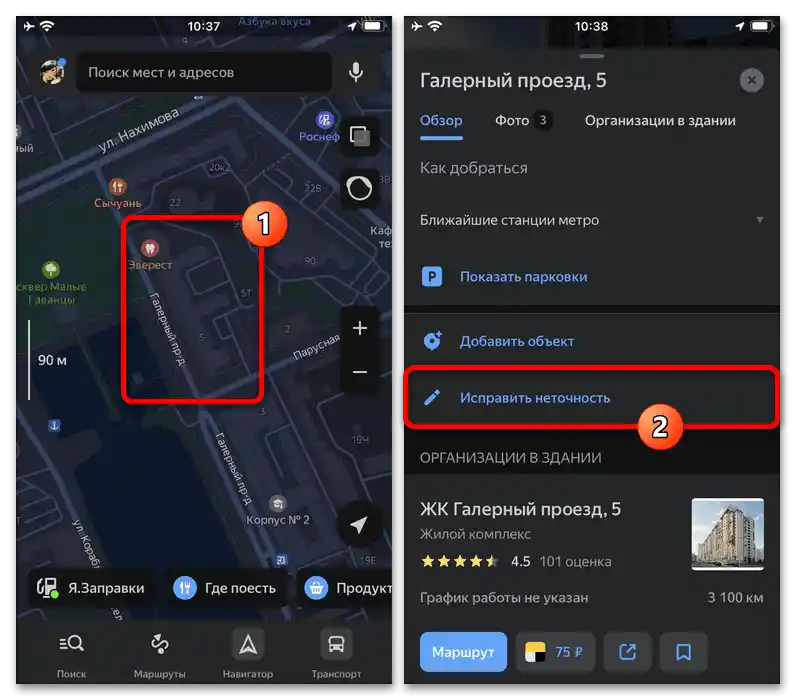
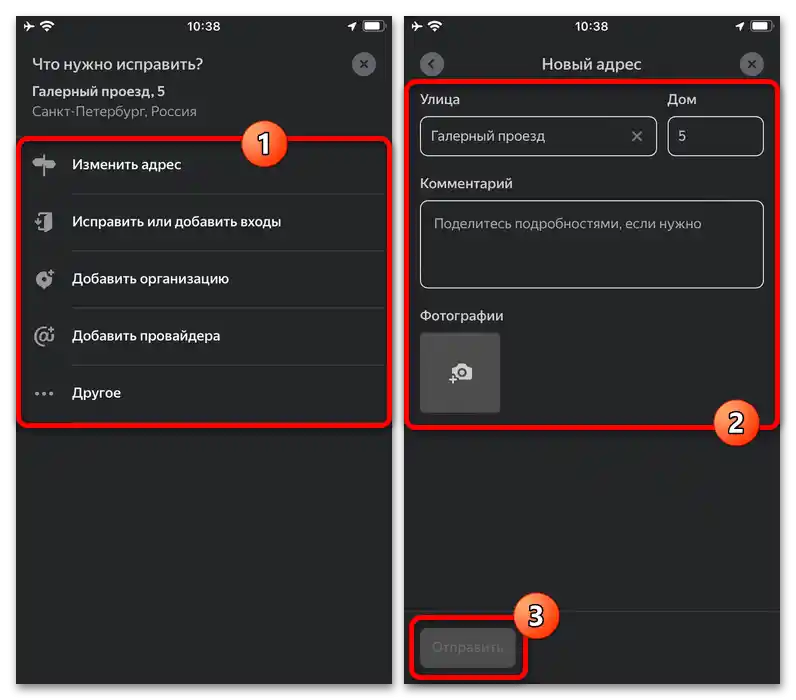
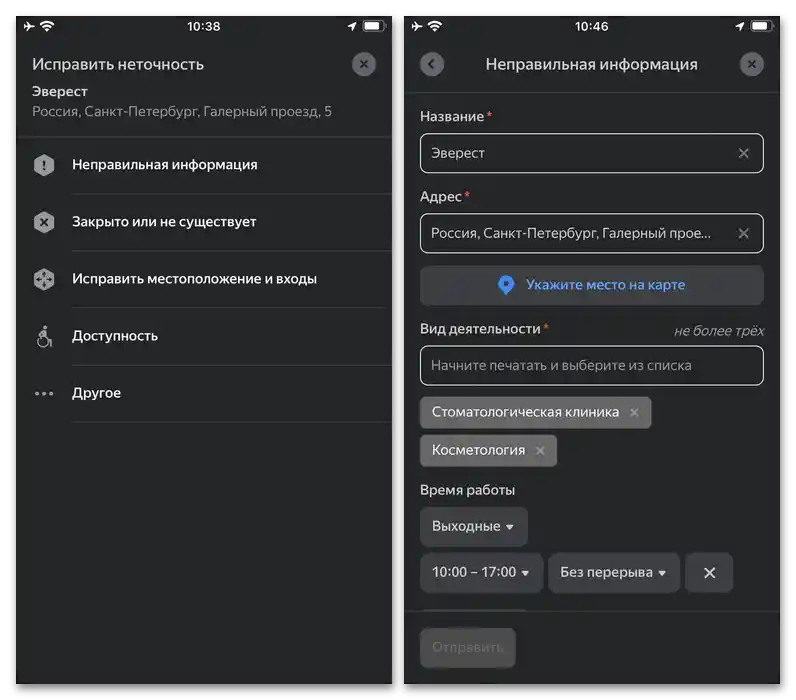
لا ينبغي أيضًا نسيان إمكانية إرسال التعليقات من خلال قسم "أخرى". في هذه الحالة، يتوفر حقل نصي واحد فقط وإمكانية تحميل الصور.
إدارة الخرائط الشعبية
يمكن تغيير المنازل مباشرة على خرائط ياندكس باستخدام خدمة الإنترنت الإضافية "الخرائط الشعبية"، المتاحة من خلال الرابط أدناه. في هذه الحالة، يُسمح بإجراء تعديلات غير جوهرية، والتي يمكن إدخالها أيضًا على الموقع الرئيسي، بالإضافة إلى تغييرات أكثر جذرية من حجم المنزل إلى إنشاء مبنى جديد تمامًا.
- للانتقال إلى تعديل موقع معين، يمكنك استخدام الرابط المقدم أعلاه والعثور يدويًا على المنزل على الخريطة. من حيث التنقل، لا يختلف الخدمة كثيرًا عن خرائط ياندكس، لذا لن تكون هذه مشكلة.
- بدلاً من ذلك، يمكنك استخدام خيار "تصحيح الخطأ" في بطاقة الموقع على موقع الخدمة الرئيسية، كما تم الإشارة إليه في القسم السابق من التعليمات. الشيء الوحيد الذي يجب مراعاته هو أن الخرائط الشعبية يمكن فتحها فقط عند استخدام الموقع الإلكتروني، بينما تكون أدوات التحرير محدودة في التطبيق.
- عند النقر على المنزل المطلوب على الخريطة، يمكنك الاطلاع على المعلومات الأساسية في النافذة المنبثقة على اليمين.لإجراء التغييرات، يجب استخدام زر التحرير في الزاوية العلوية اليسرى، المتاحة في أي مبنى.
- من خلال نفس وحدة الإعدادات يمكنك تغيير المعلمات الأساسية مثل "الحالة" و "الارتفاع". بالإضافة إلى ذلك، ستكون عناصر التحكم في منطقة المنزل متاحة مباشرة على الخريطة، والتي يمكن من خلالها نقل المبنى أو تعديل شكله.
- يتغير عنوان المنزل المحدد خارج وضع التحرير على الصفحة الرئيسية من خلال النقر على الرابط مع البيانات الحالية أو زر "إضافة". في كلا الحالتين، يتم تطبيق المعلمات الجديدة بواسطة زر "حفظ" في أسفل نافذة المنبثقة.
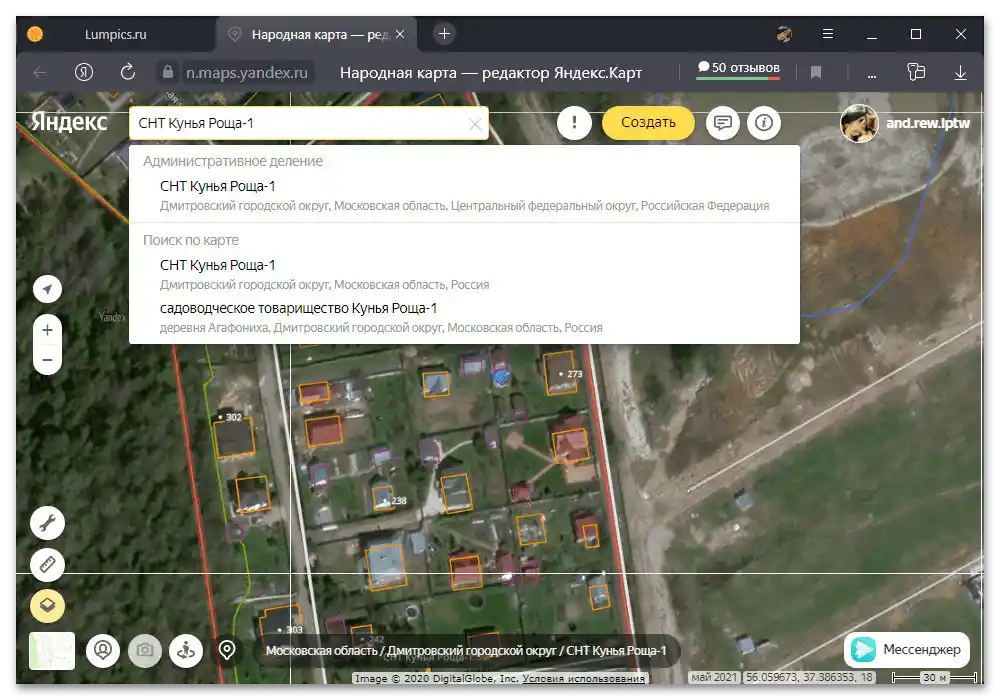
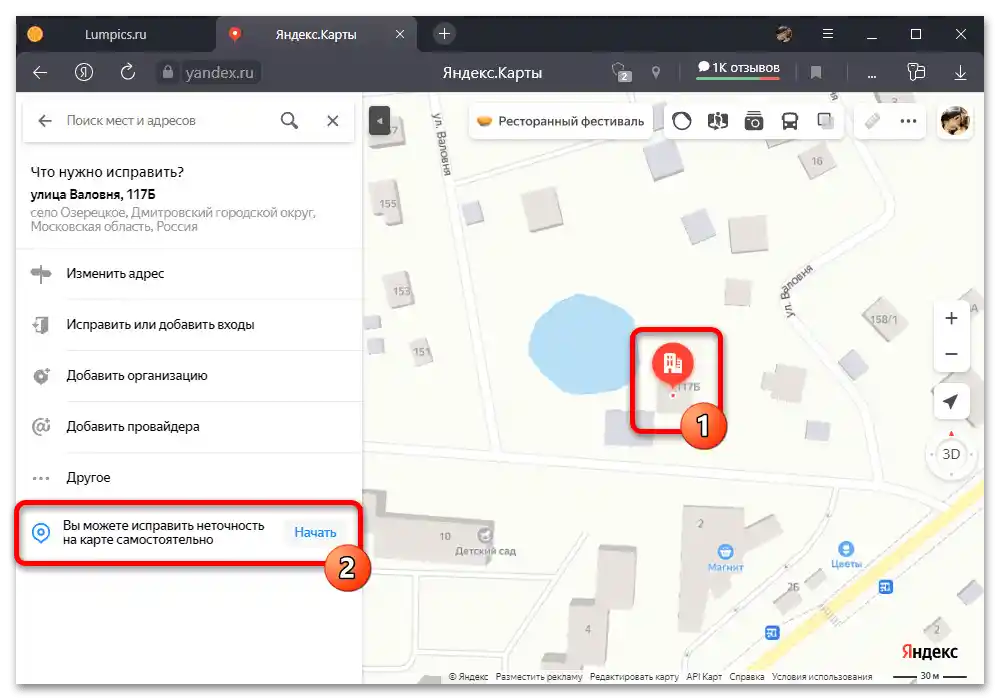
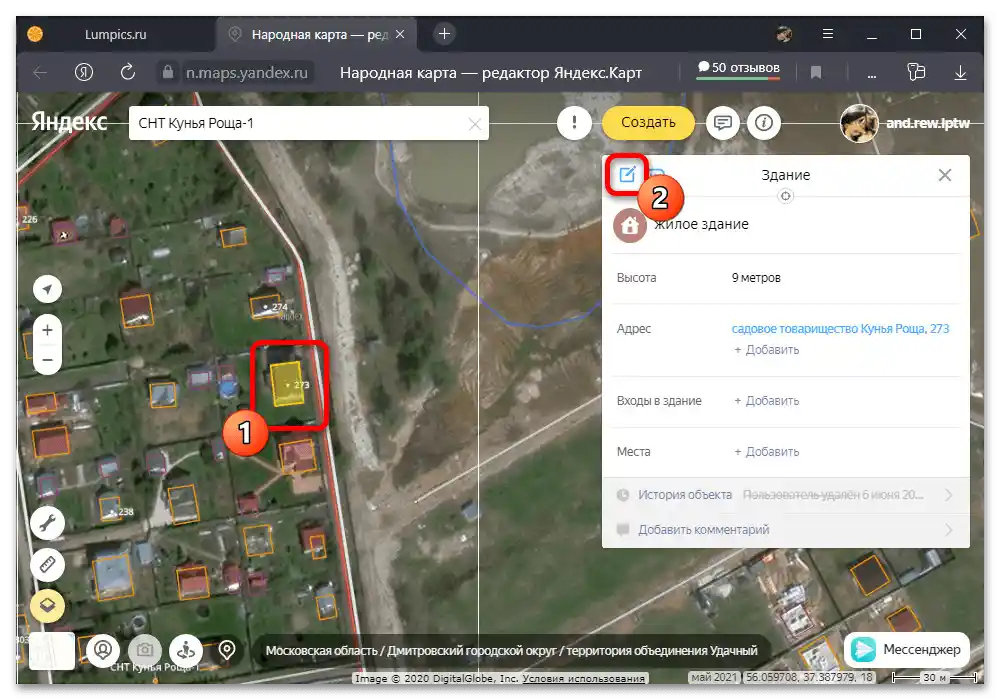
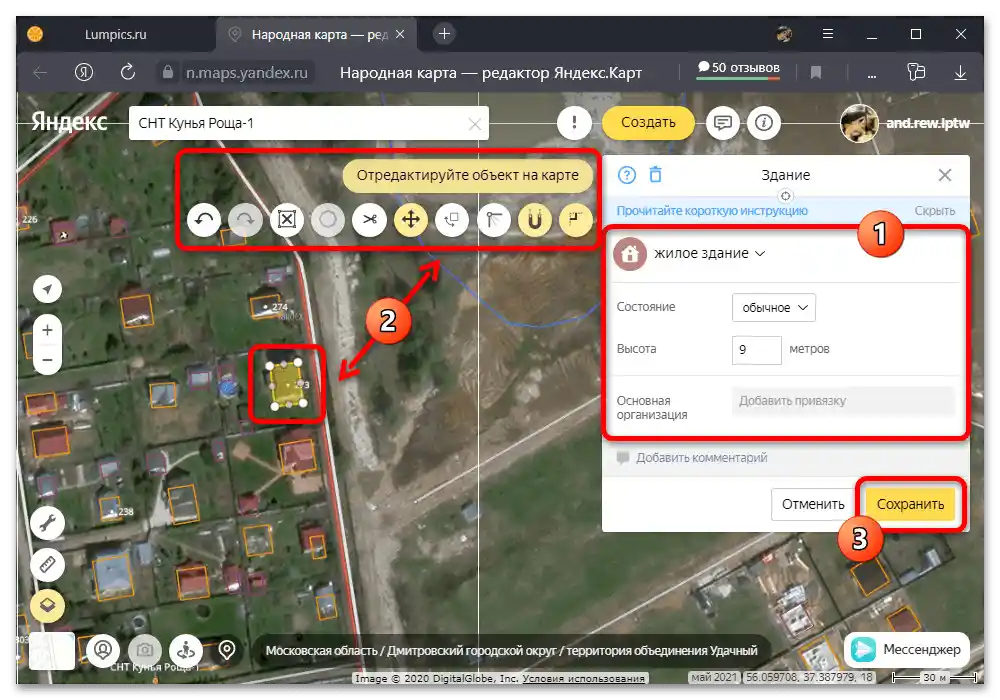
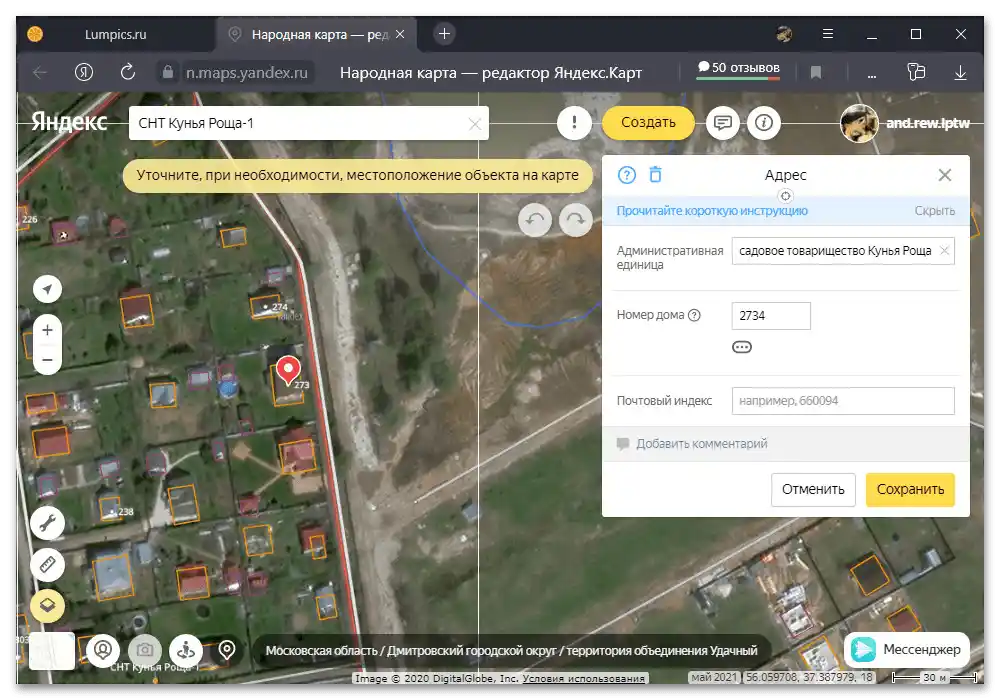
كل تعديل يتم إدخاله يخضع لرقابة صارمة، ومدة هذه الرقابة تختلف بشكل كبير حسب المكان ودرجة التغييرات. فقط بعد تأكيد صحة المعلومات يمكن توقع ظهور الموقع المحدث على الخريطة الرئيسية لياندكس في الوصول العام، بينما في الخرائط الشعبية، يتم تطبيق البيانات على الفور وتكون متاحة للمستخدمين الآخرين.